1、我们在电脑上打开wps2019,点击菜单栏上的“插入”的菜单项。
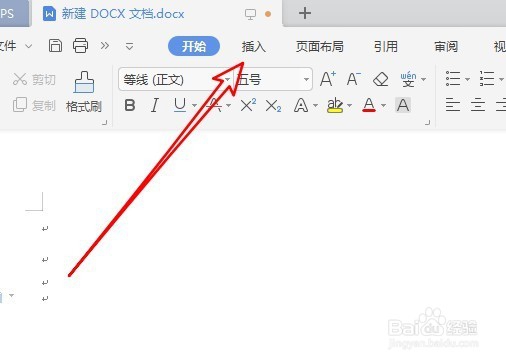
2、接下来点击插入工具栏上的“形状”的图标,在弹出下拉菜单中点击“圆角矩形”的图标。
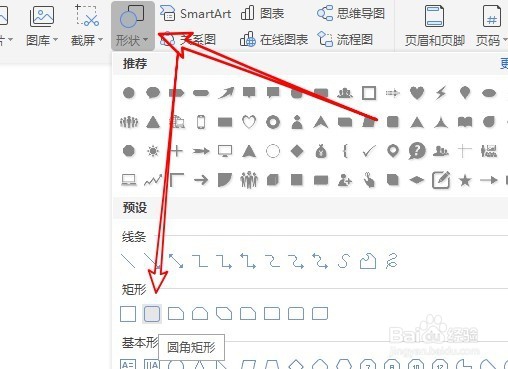
3、在wps2019编辑区域拖动鼠标,划出一个圆角的矩形。
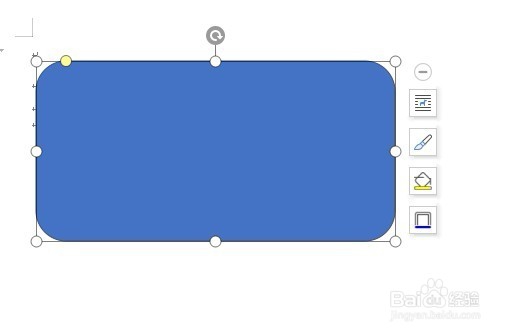
4、右键点击刚刚制作的矩形,然后点击工具栏上的“填充”的图标。
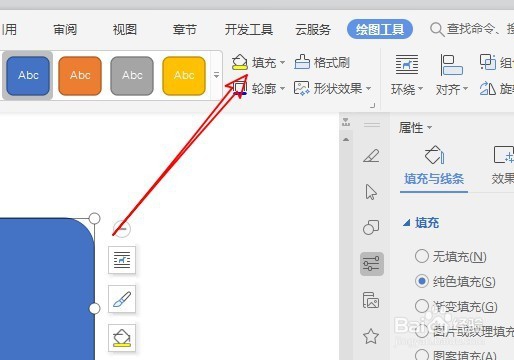
5、在弹出下拉菜单中,我们点击“图片或纹理”的下拉菜单,然后选择一个预设图片。
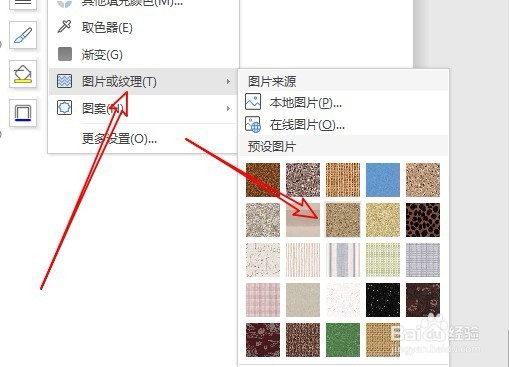
6、接着我们在矩形框中输入要编辑的文字,同时设置好文字的格式。

7、接着点击工具栏上的“文本效果”下拉按钮,在弹出菜单中我们选择外部阴影的图标。
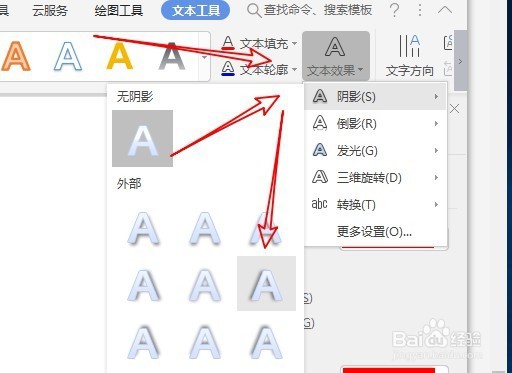
8、现在可以看到当前的文字已显示出浮雕效果了。

